Accedere a Planner per visualizzare un piano per ogni Gruppi di Microsoft 365.
Per iniziare
-
Selezionare un piano in Piani aggiunti o Tutti i piani.
OPPURE
-
Avviare un nuovo piano scegliendo Nuovo piano.
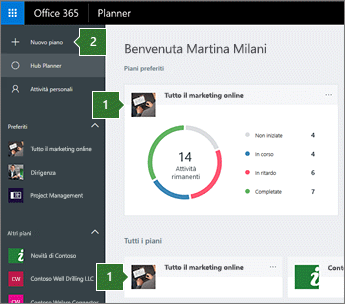
Nuovo piano, nuovo gruppo
Quando si crea un piano, viene creato un gruppo di Microsoft 365 per supportare il piano. I gruppi di Microsoft 365 semplificano la collaborazione non solo in Planner, ma anche in OneNote, Outlook, OneDrive e altro ancora.
Per creare un nuovo piano e gruppo
-
Assegnare un nome al piano.
-
Scegliere se creare un nuovo gruppo o aggiungere il piano a un gruppo esistente (vedere il set di passaggi successivo).
-
Scegliere chi può visualizzare il piano.
-
Selezionare Opzioni per aggiungere una descrizione.
-
Selezionare Crea piano.
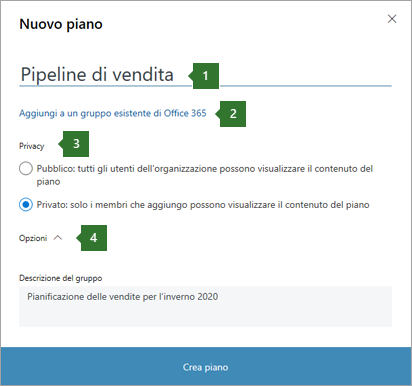
Nota: Qual è la differenza tra "pubblico" e "privato"? I piani pubblici sono visibili a tutti gli utenti dell'organizzazione. I piani privati sono visibili solo agli utenti aggiunti al piano. Quando gli utenti dell'organizzazione cercano i piani, nei risultati della ricerca vengono visualizzati solo i piani pubblici. Tenere presente che quando si crea un piano pubblico o privato, si rende pubblico o privato anche il gruppo di Office 365. Altre informazioni.
Aggiungere un piano a un gruppo esistente
È anche possibile aggiungere un piano agli stessi membri, alla raccolta documenti e ad altre caratteristiche di gruppo già in uso.

-
Assegnare un nome al piano e quindi selezionare Aggiungi a un gruppo di Office 365 esistente.
-
Nella pagina Scegli un gruppo cercare o selezionare un gruppo nell'elenco.
-
Selezionare Scegli gruppo.
-
Selezionare Crea piano.
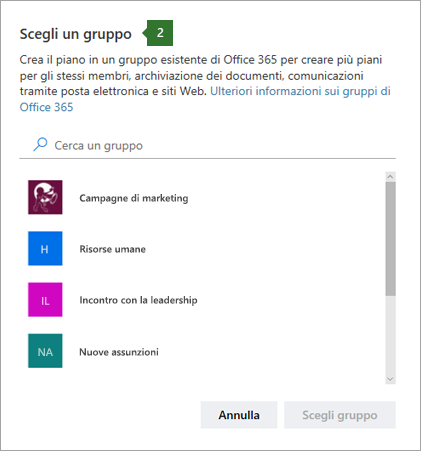
Passaggi successivi
Dopo aver creato un piano, è possibile aggiungere attività per indicare le mansioni da svolgere.










